最大化和提高 GPU 性能的技巧
已发表: 2021-04-26无论您是经验丰富的游戏玩家还是正在构建游戏 PC 以迎合您新发现的游戏兴趣,GPU 都是您不可或缺的组件。 但是,事实是——为高速、高质量的游戏购买新的 GPU 并非易事。 可能是您想要的 GPU 不符合您的预算,或者新的 GPU 在性能、速度、质量以及任何参数方面都没有为您提供您想要的价值。 那么,究竟如何在不完全更换 GPU 的情况下提升 GPU 性能呢? 这就是这篇文章的目的。 这里有一些提高 GPU 性能的好方法。
如何提升 GPU 以获得终极性能?
目录
- 在您正在玩的游戏中禁用垂直同步和抗锯齿
- 更新您现有的显卡驱动程序
- 如何使用高级驱动程序更新程序更新驱动程序?
- 调整电源设置
- 超频你的 GPU
- 小的调整可以产生大的结果
- 检查非官方补丁
- 最后但是同样重要的
在您正在玩的游戏中禁用垂直同步和抗锯齿
如果你的 GPU 稍微老一点,即使像 GTA 5 和刺客信条这样的游戏也会给它们带来负担。 在这种情况下,您可以关闭抗锯齿和垂直同步设置。 这不仅会减少 GPU 的负载,还会帮助您获得更好的 FPS。 并不是说您将获得巨大的帧速率,但至少您的游戏不会变得无法玩,您只会注意到纹理质量有所下降。
要禁用 V-Sync,这里是一个可能的路径。 假设您正在玩 GTA 5。只需前往设置> 单击左侧窗格中的图形> 从右侧,将VSync关闭。
至于禁用抗锯齿,假设您使用的是 NVIDIA 显卡。 在这种情况下,您可以通过以下方式禁用抗锯齿并提高 GPU 性能 -
1.通过单击开始菜单或系统托盘中的 NVIDIA 图标打开 NVIDIA 控制面板
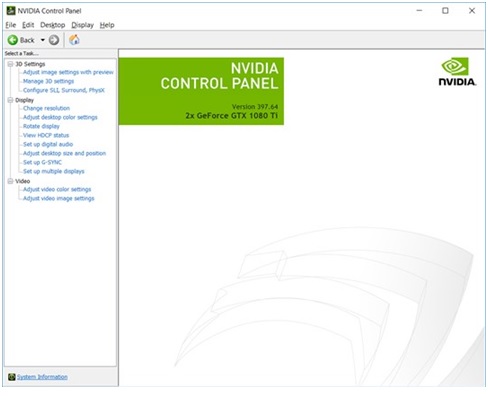
2.前往管理 3D 设置中的3D 设置
3.单击抗锯齿模式,然后选择旁边的关闭选项
4.点击应用
更新您现有的显卡驱动程序
经测试,当你用老司机玩游戏和用新司机玩游戏时,差别是惊人的。 具有更新图形驱动程序的游戏将为您提供比旧版本高 15% 的性能。
想要优化您的游戏以获得最佳性能,请阅读这篇文章!
更新您拥有的驱动程序的一种方法是访问制造商的网站,查找正确的型号并进行更新。 这并不难,但是,您最终可能会下载错误型号的驱动程序。 这是您可以采取更简单路线的地方,您可以借助 Advanced Driver Updater 等驱动程序更新软件。
如何使用高级驱动程序更新程序更新驱动程序?
1.下载并安装Advanced Driver Updater
2.单击立即开始扫描。 高级驱动程序更新程序现在将扫描您的计算机以查找过时的驱动程序
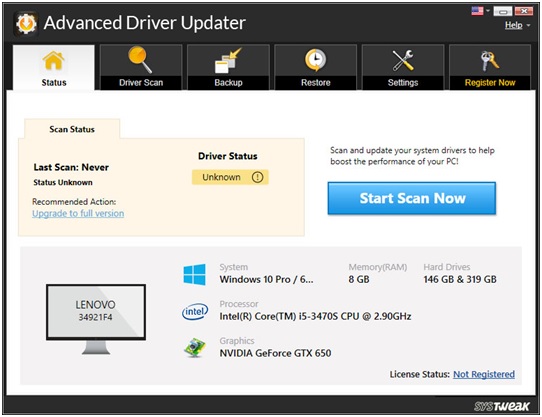
3.然后您将能够看到所有过时的驱动程序,其中您甚至可以看到您过时的显卡驱动程序以及
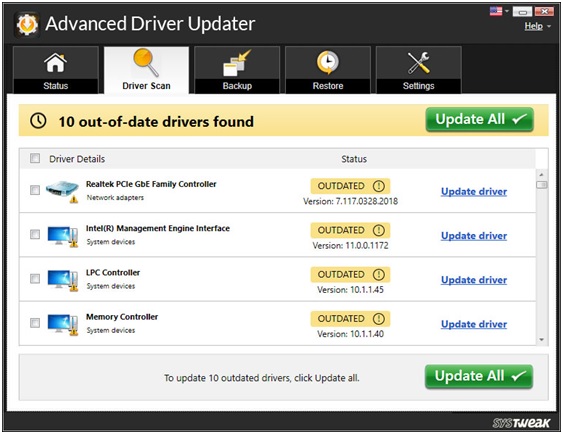
4.点击各个显卡驱动的复选框,然后点击旁边的更新驱动
5.将下载驱动程序

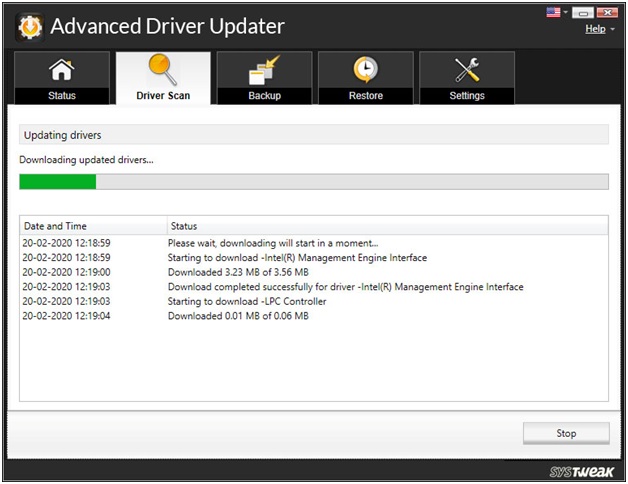
为什么我们建议使用高级驱动程序更新程序或任何其他此类实用程序?
- 您不必手动搜索过时的驱动程序
- 您可以在更新驱动程序之前创建驱动程序备份
- 根据您的意愿安排司机
- 如果需要排除您不想被扫描的驱动程序
安装高级驱动程序更新程序
阅读有关高级驱动程序更新程序的完整评论
调整电源设置
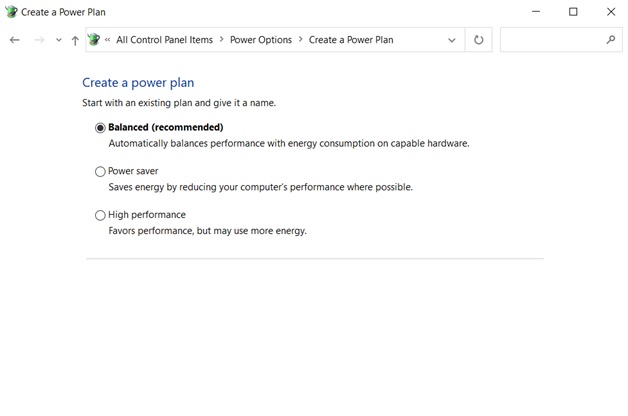
无论您是希望提高台式机还是笔记本电脑的 GPU 性能,调整电源设置都会有很大帮助。 以下是调整电源设置的方法 -
1.按 Windows + I 打开设置
2.点击系统
3.从左侧窗格中单击电源和睡眠
4.从右侧点击附加电源设置
5.单击创建电源计划,然后单击高性能单选按钮
超频你的 GPU
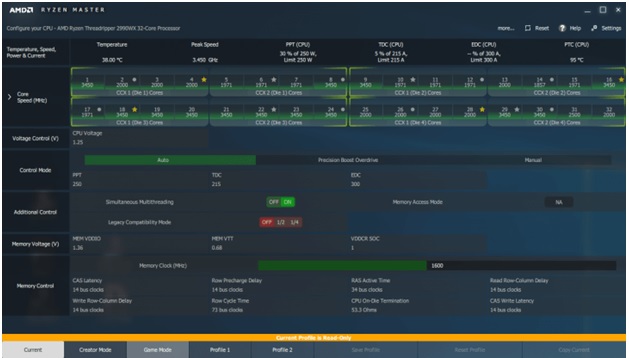
超频还是不超频? 超频有多安全? 请阅读这篇文章以深入了解超频。
一开始,建议仅在您打算在台式机上提高 GPU 性能时尝试超频,但是,如果您有笔记本电脑,最好不要超频,因为笔记本电脑通常无法很好地处理该过程并且可能无法正确散热。 另一方面,台式机有足够的散热空间。
如果您有时间并且有一定的经验和耐心使用您的显卡的预配置设置,您可以在这里和那里调整设置并对 GPU 进行超频。 在这里,我们建议您随身携带一个 GPU 基准测试软件。 但是,对于普通游戏玩家,我们建议使用专业且易于使用的超频软件,例如 MSI Afterburner、Intel XTU 或 AMD Ryzen Master。
小的调整可以产生大的结果
在有些游戏中,对你来说最重要的就是性能,所以即使你的游戏有点不够吸引眼球,也应该不是什么大问题。 深入研究设置并降低视觉方面,如下所述 -
- 镶嵌
- 环境光遮蔽
您还可以深入研究更高级的选项并减少滑块。 您的 GPU 不仅能够表现更好,而且您可能会注意到帧速率提高了 5-10%。
检查非官方补丁

一些游戏会收到非官方补丁,专门用于优化游戏纹理并提高 RAM 容量较低的计算机上的游戏性能。 示例包括《辐射 4》、《天际》等。 在这种情况下,您可以检查任何您可以自行承担的非官方补丁或在线调整。
最后但是同样重要的
您可以考虑稍微花钱并投资一些新的案例粉丝。 此外,请考虑打开您的 PC 机柜并清洁各种组件——GPU、CPU 风扇、主板、RAM。 确保使用干净的软刷。
包起来
尝试这些方法,让我们知道您是否能够提高 GPU 性能并更加享受您的游戏。 如果您在博客中发现了价值,请给它一个大拇指,更多这样的内容,请继续阅读 Tweak Library。 您还可以在 Facebook、Twitter、YouTube、Pinterest、Flipboard 和 Tumblr 上关注我们。

